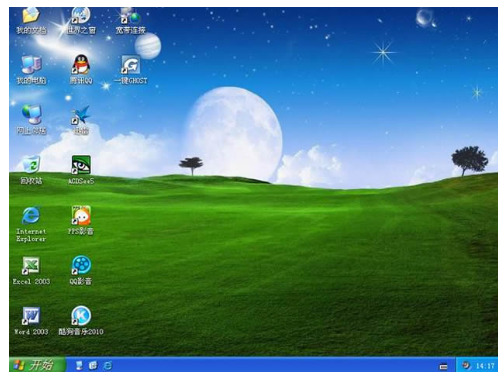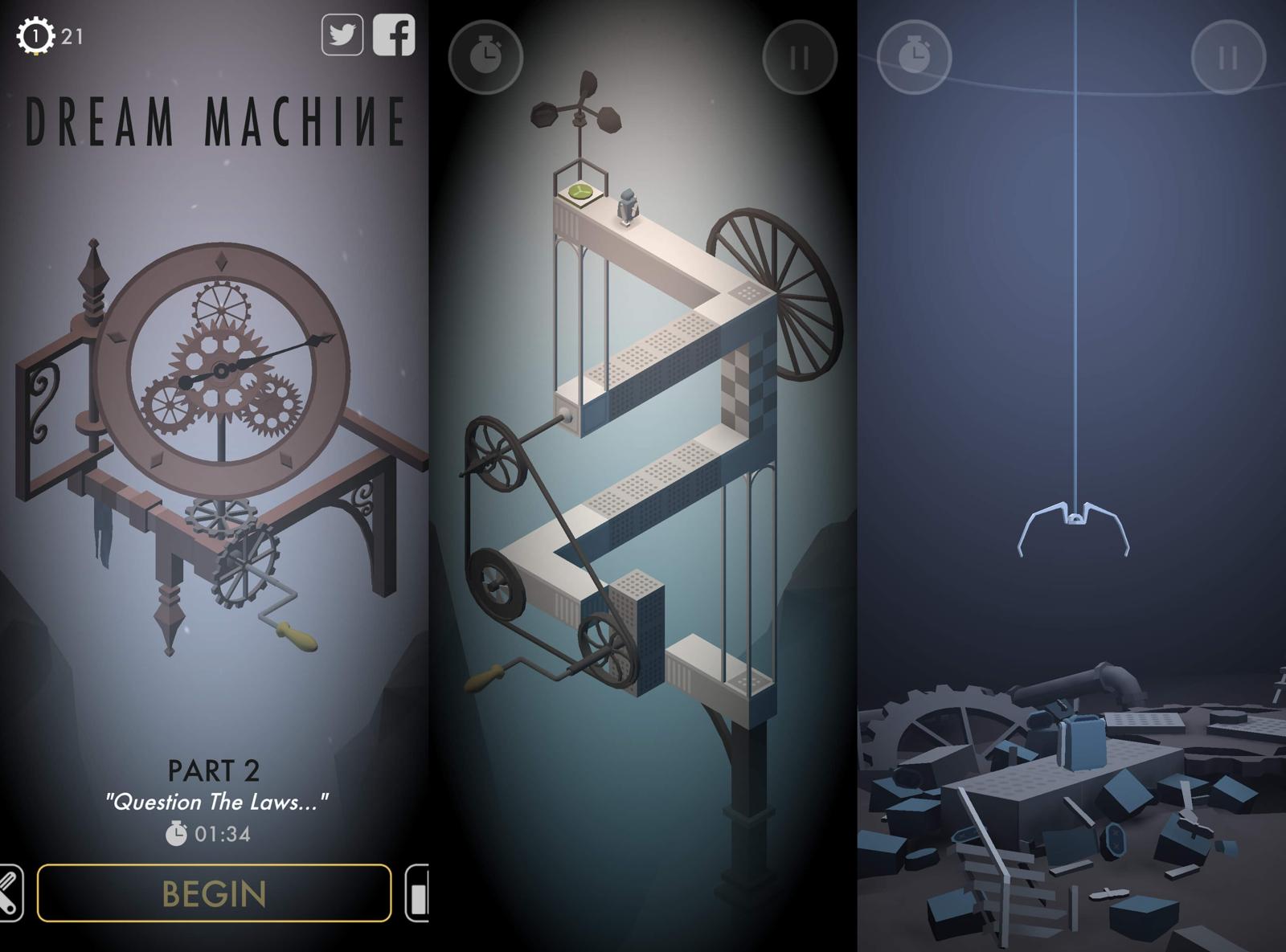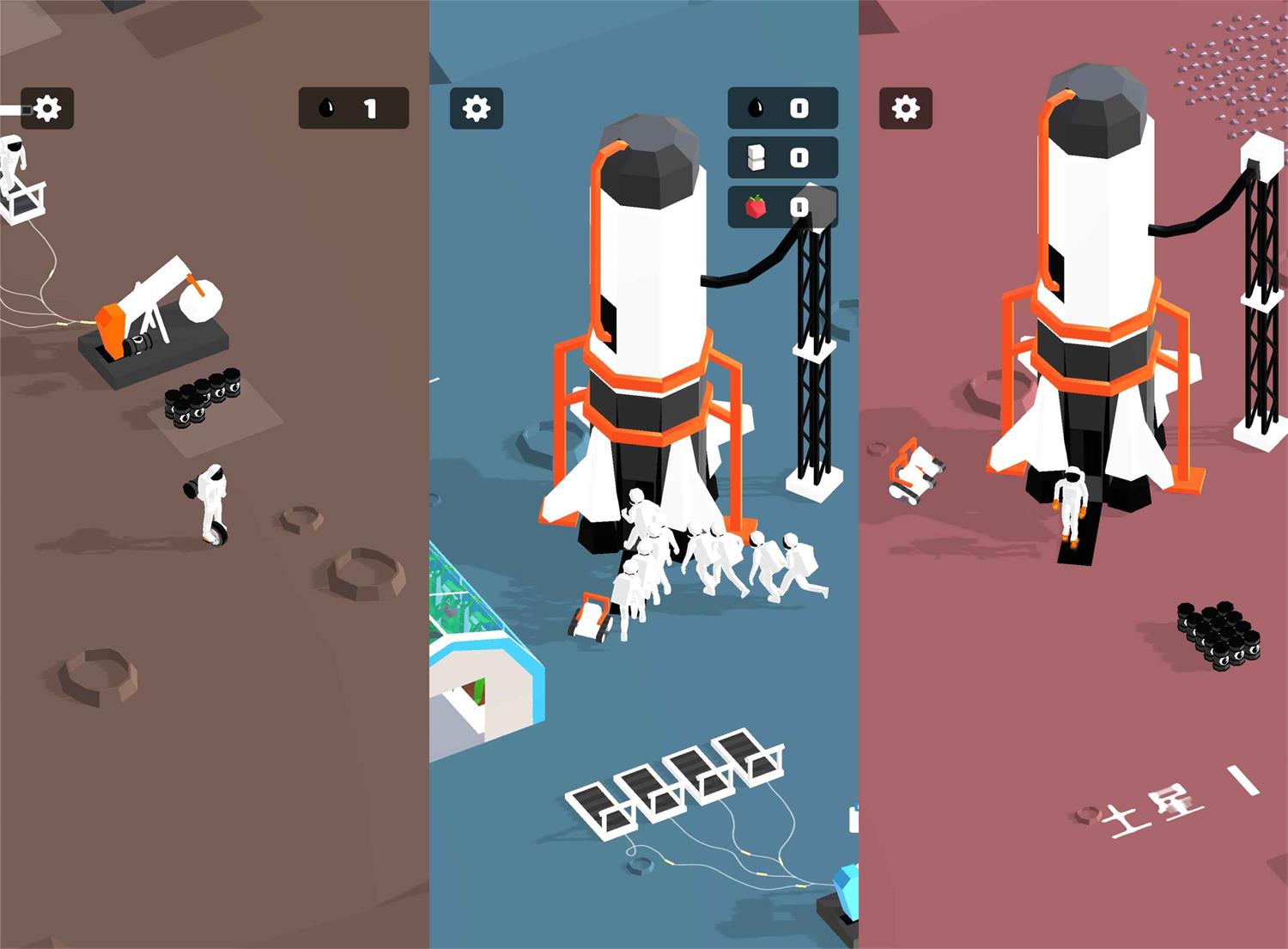台式机重装系统
如何给联想台式机重装系统?最近有网友在工作中遇到联想品牌的台式机由于使用时间久远,系统卡顿严重,想重装系统来改善问题,咨询小编如何给联想台式机重装系统,下面小编就把联想台式机重装系统的方法告诉大家。
工具/原料
系统版本:win11专业版
品牌型号: 联想AMD-A3050U
软件版本:小白一键重装系统 v3.1.717.460
WEEX交易所已上线平台币 WEEX Token (WXT)。WXT 作为 WEEX 交易所生态系统的基石,主要用于激励 WEEX 交易平台社区的合作伙伴、贡献者、先驱和活跃成员。
新用户注册 WEEX 账户、参与交易挖矿及平台其他活动,均可免费获得 WXT 空投奖励。
联想台式机重装系统方法
1、如何给联想台式机重装系统呢,首先上网搜索并下载小白一键重装系统,双击打开,选择在线重装系统。
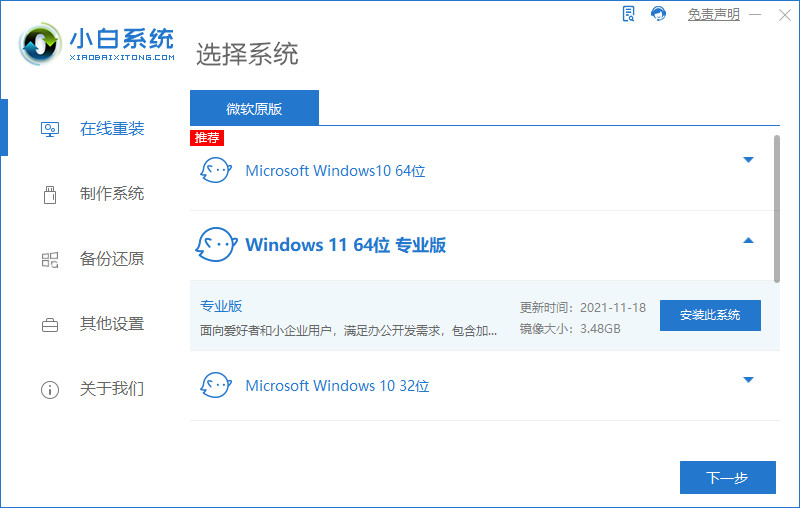
2、选择要同时安装的其他应用软件,勾选好点击下一步。

3、等待系统下载镜像等资源。
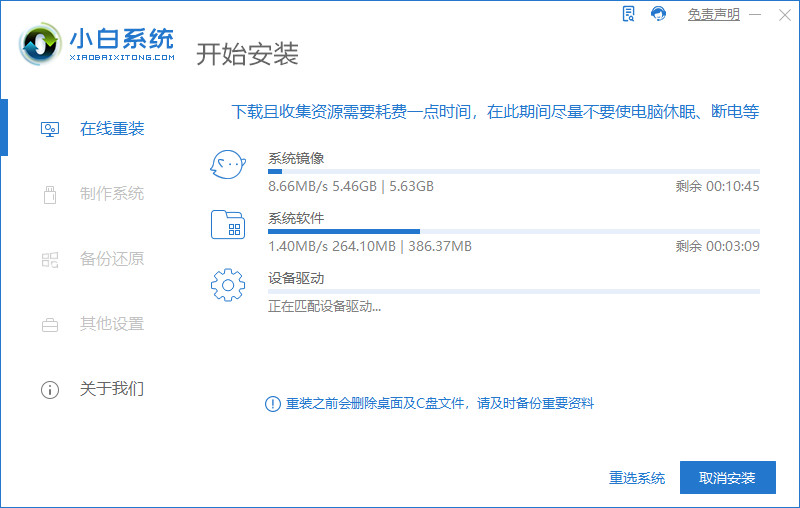
4、下载完毕后,等待系统自动进行环境部署。
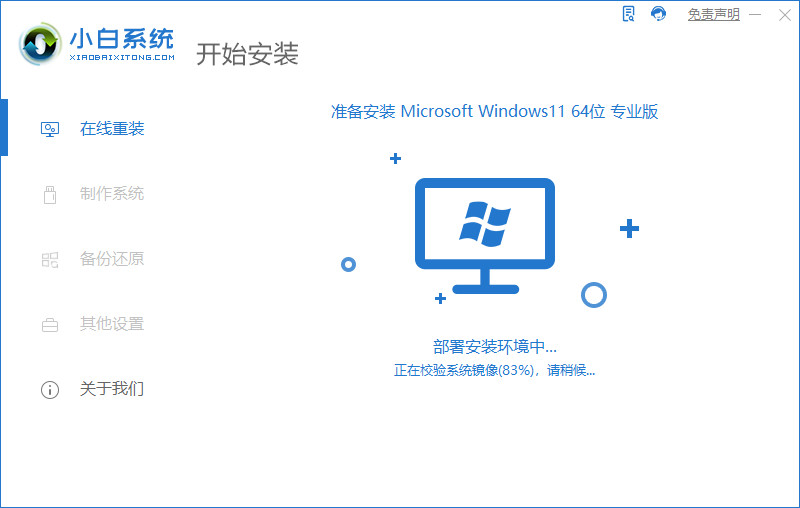
5、环境部署完成后,点击立即重启,也可以等待系统自动重启。
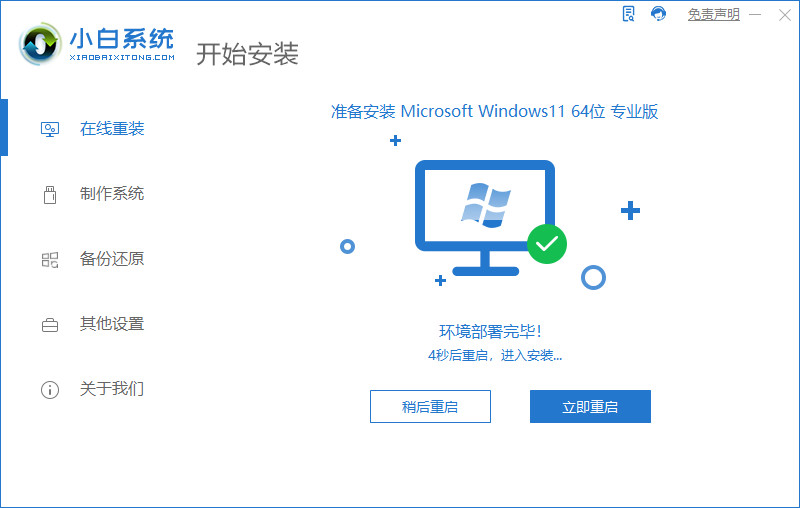
6、重启后进入启动管理项,选择xiaobai pe-msdn选项,回车。
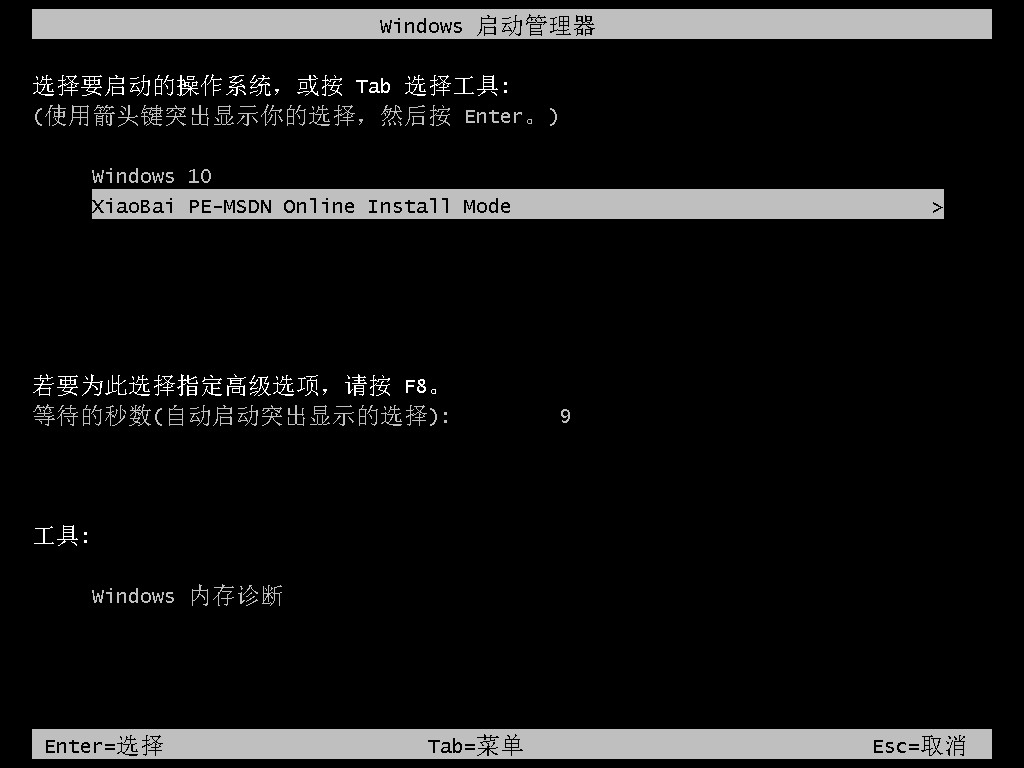
7、等待系统自动安装,无需人工操作。
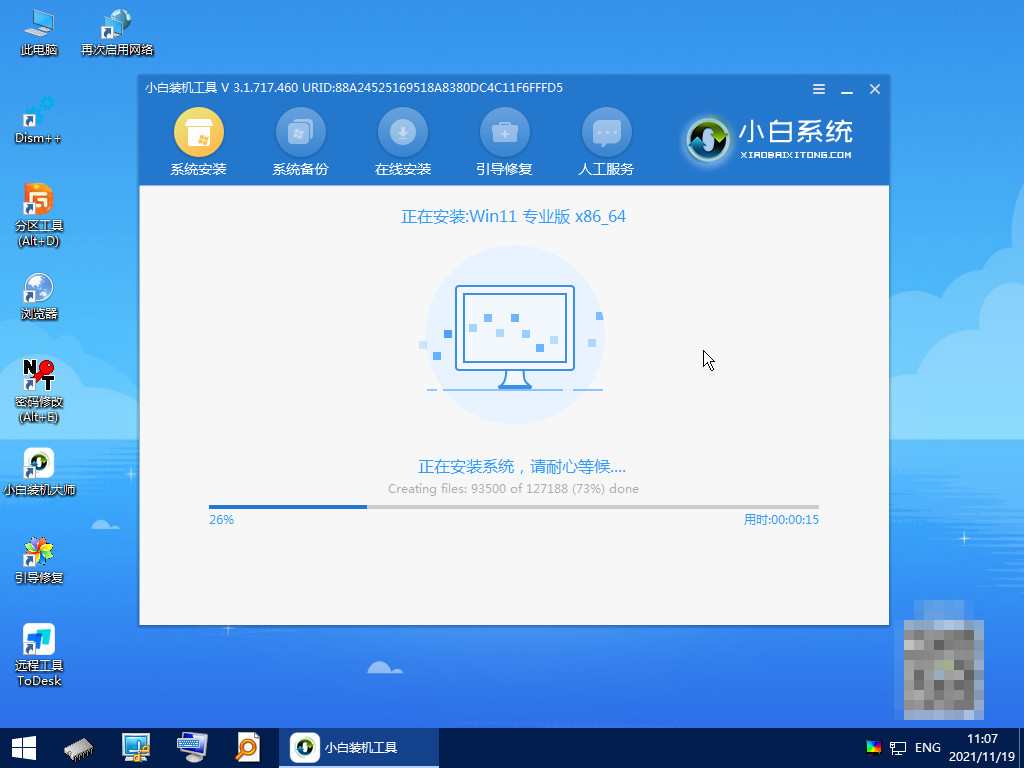
8、显示安装完成,这是要拔掉U盘,点击立即重启。
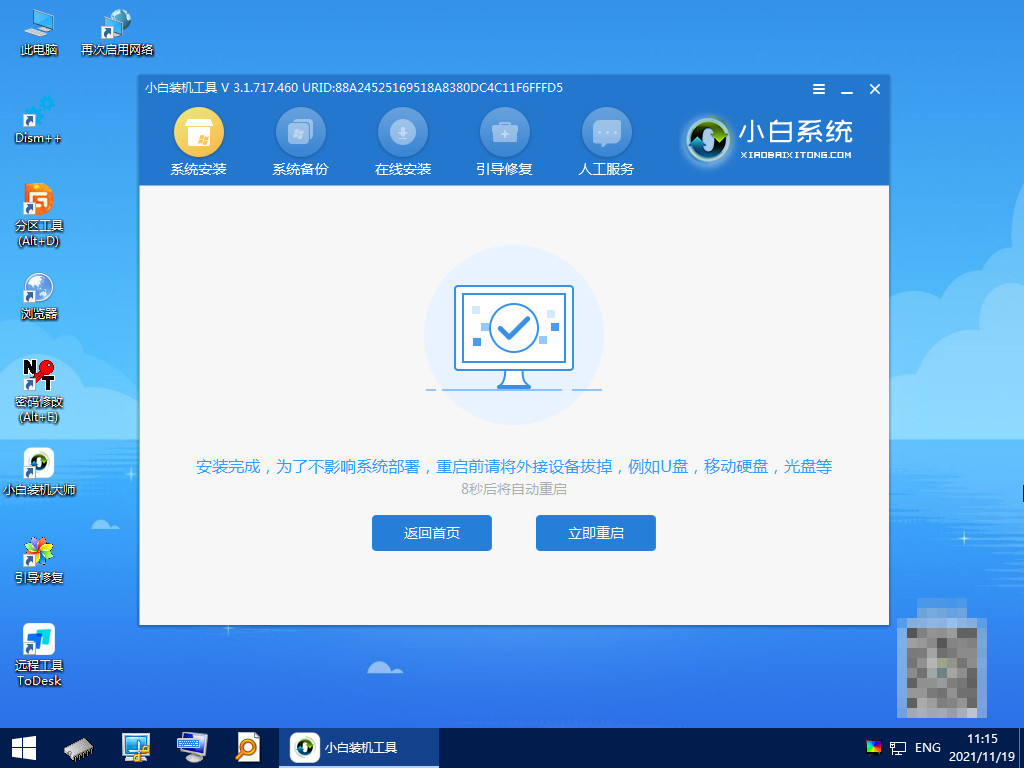
9、电脑进入重新启动程序,等待即可。

10、重启后进入系统桌面,完成。
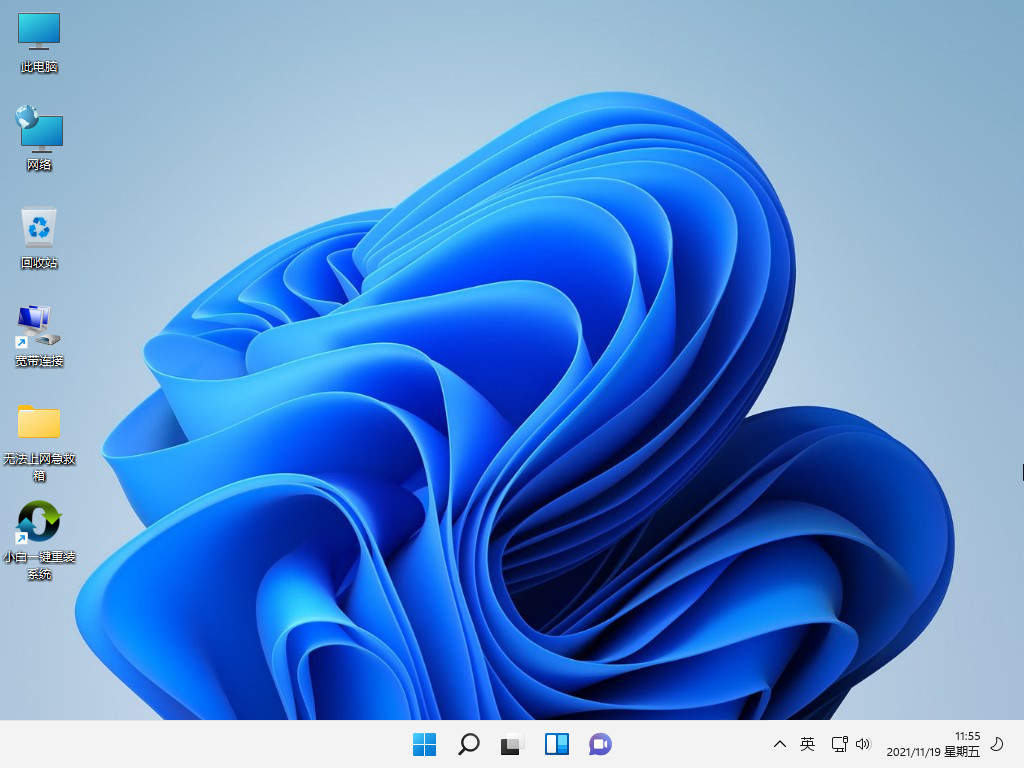
总结
1、上网搜索并下载小白一键重装系统,双击打开,选择在线重装系统。
2、选择要同时安装的其他应用软件,勾选好点击下一步。
3、等待系统下载镜像等资源,进行环境部署。
4、点击立即重启,进入启动管理项,选择xiaobai pe-msdn选项,回车。
5、等待系统自动安装完成后这拔掉U盘,点击立即重启,进入系统桌面,完成。